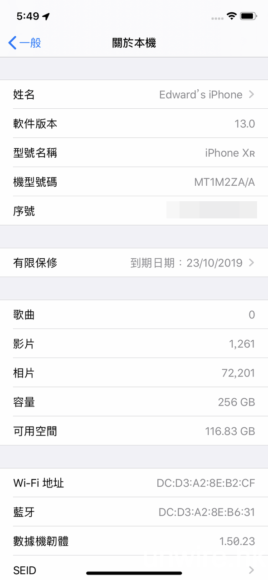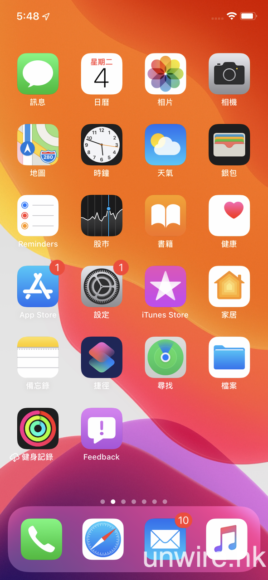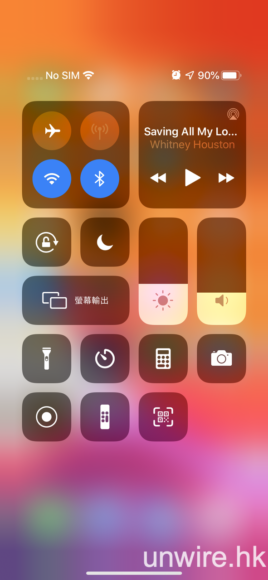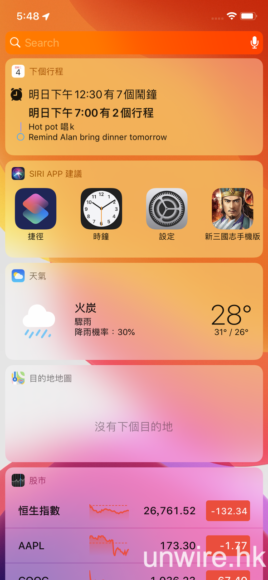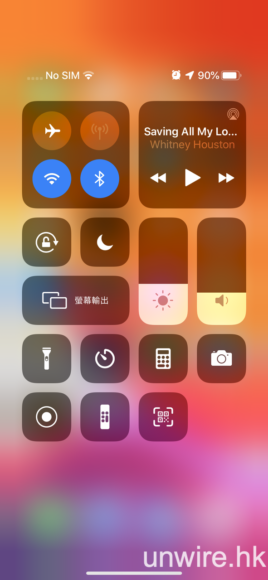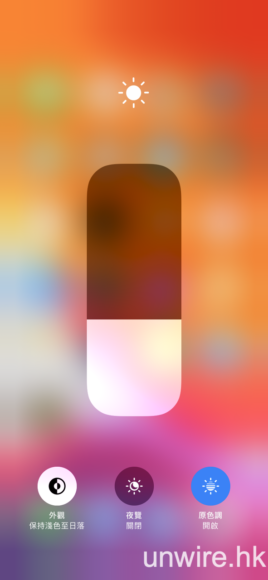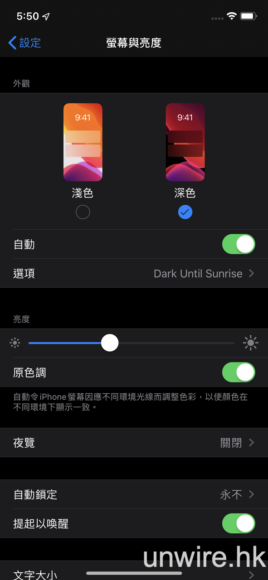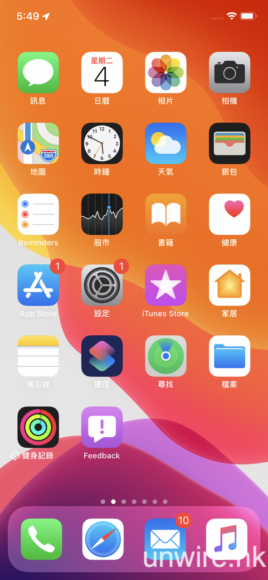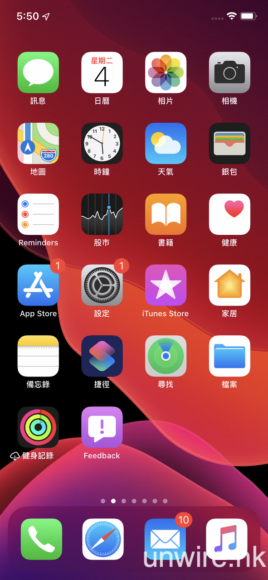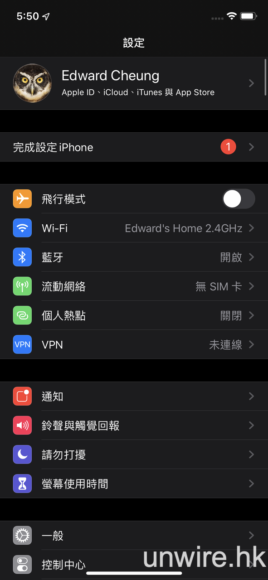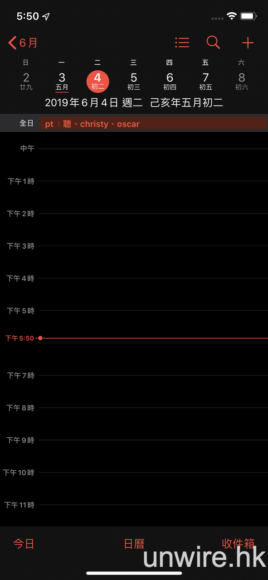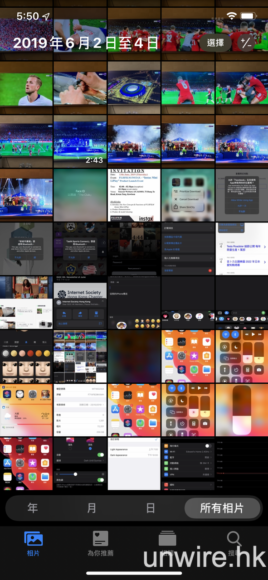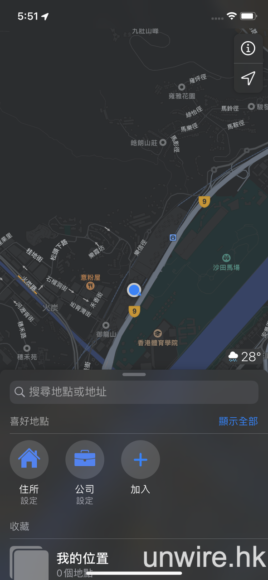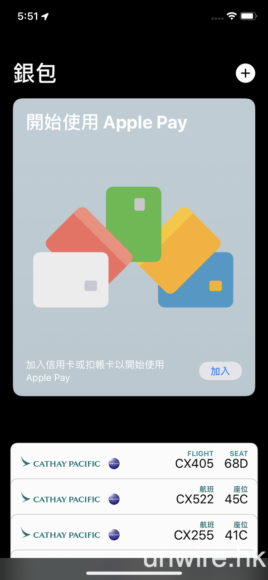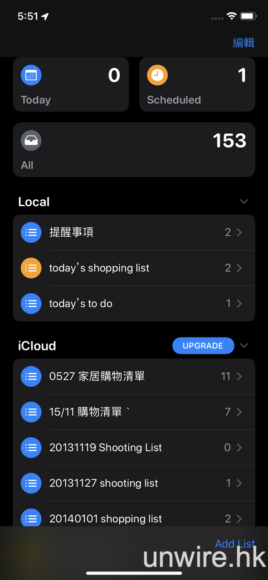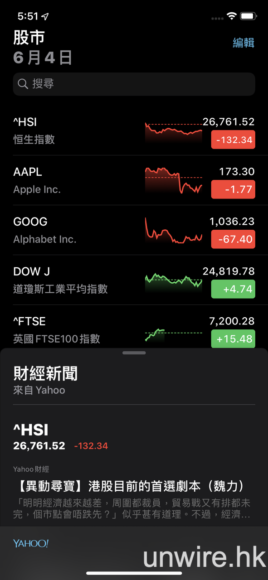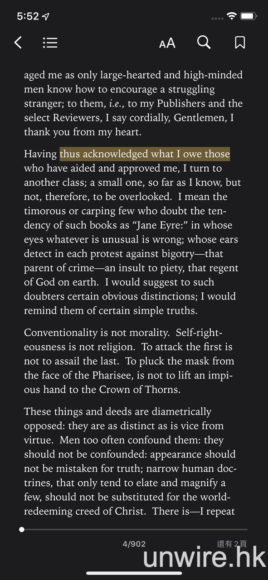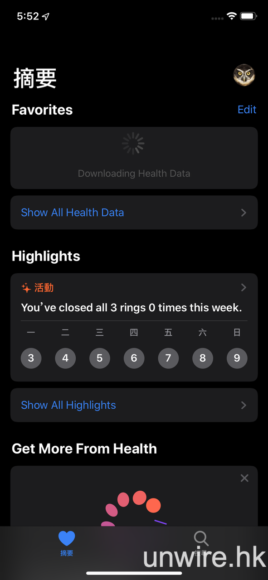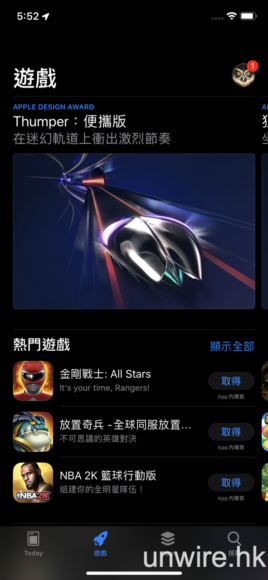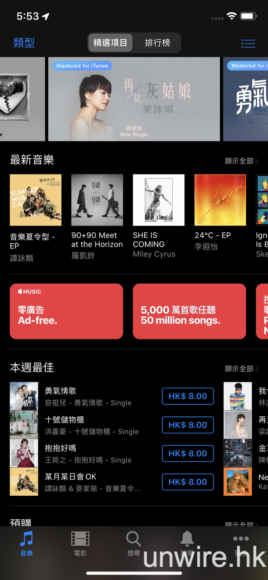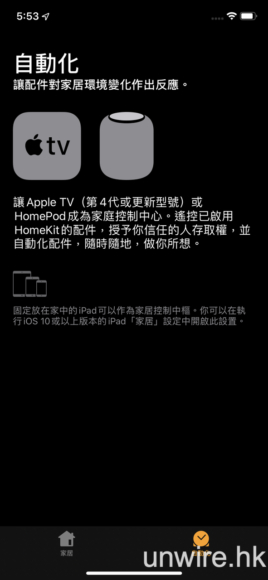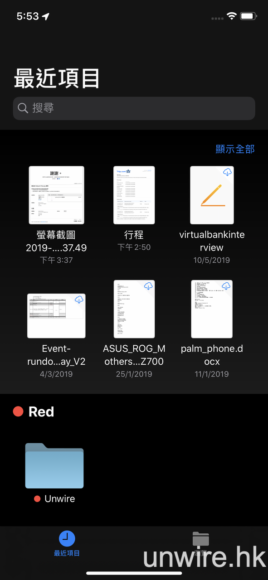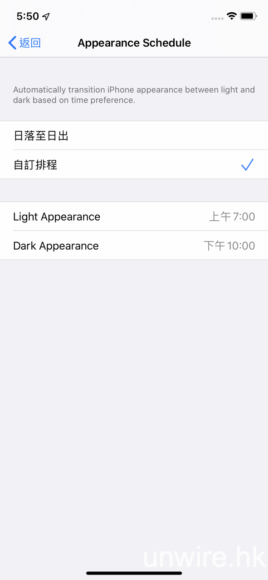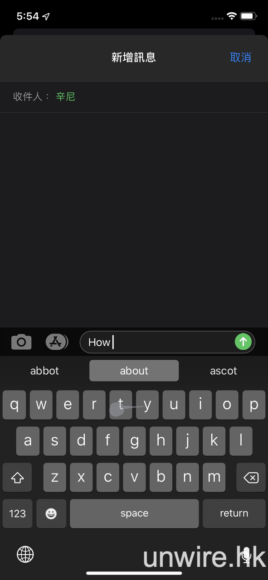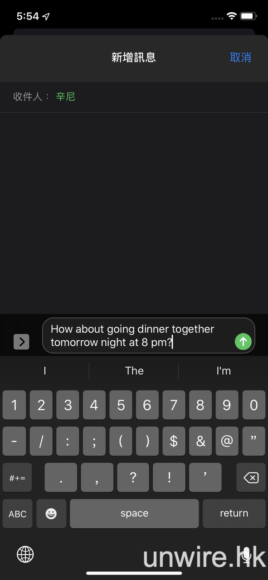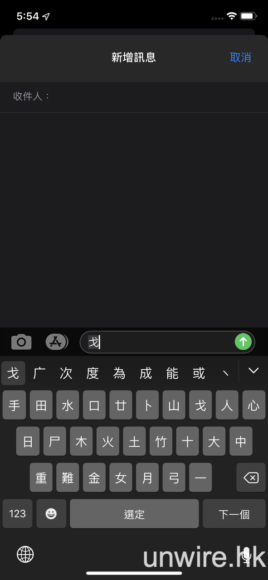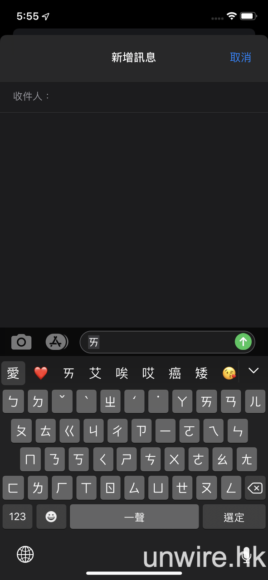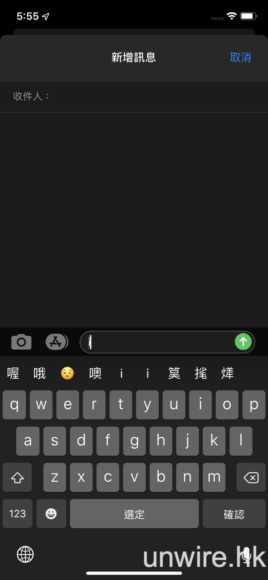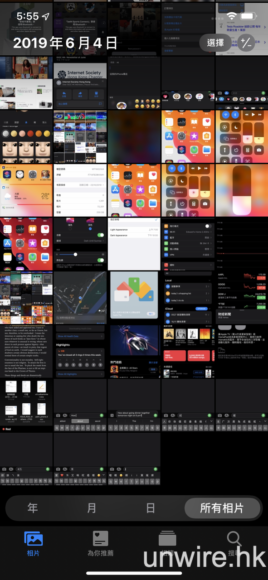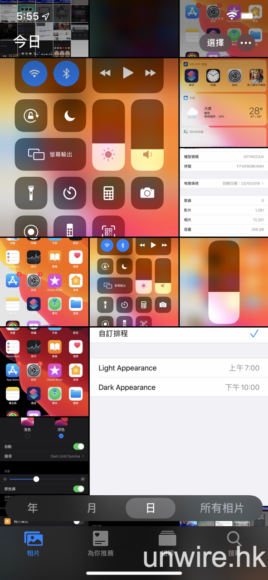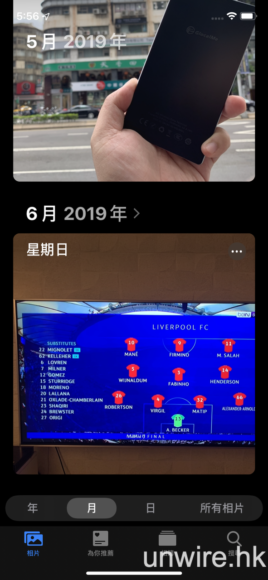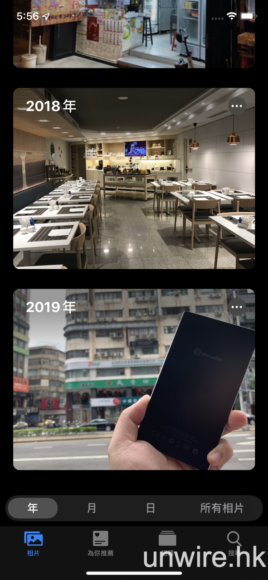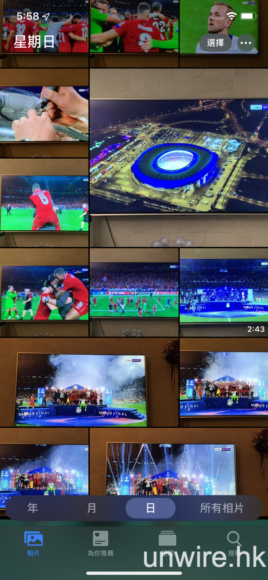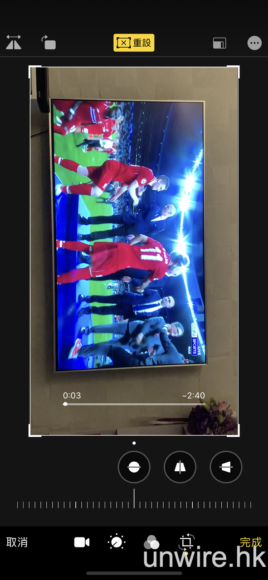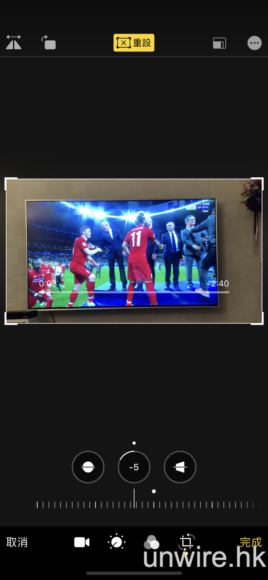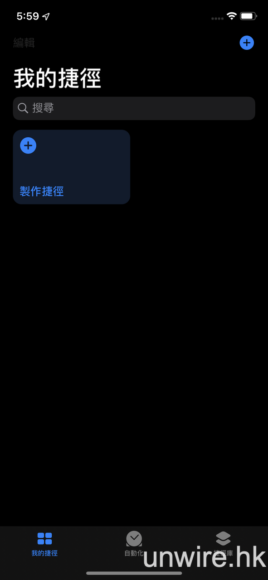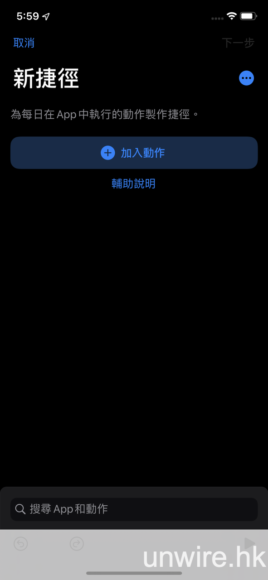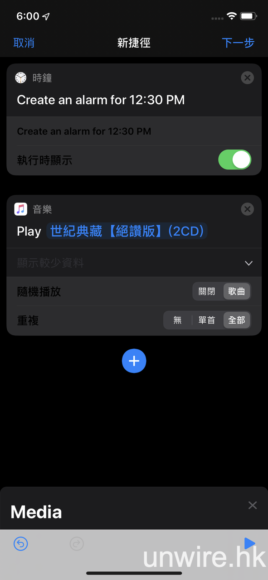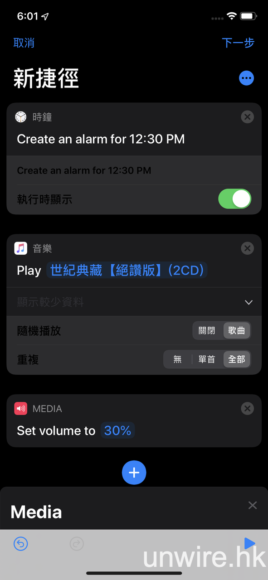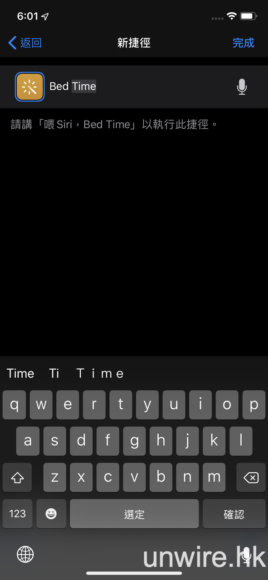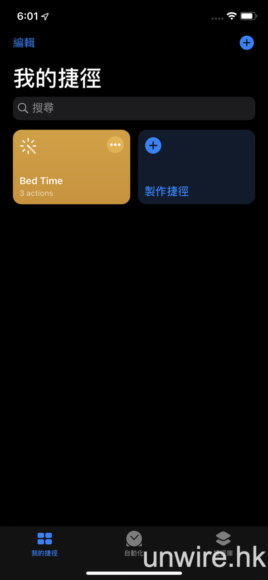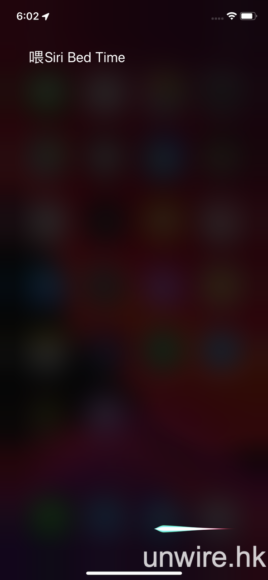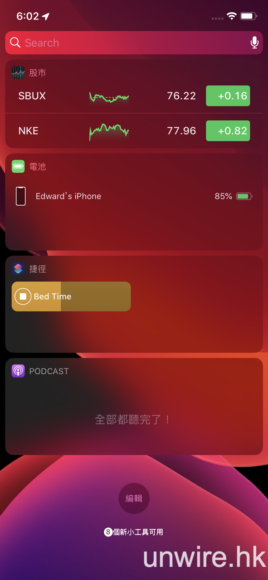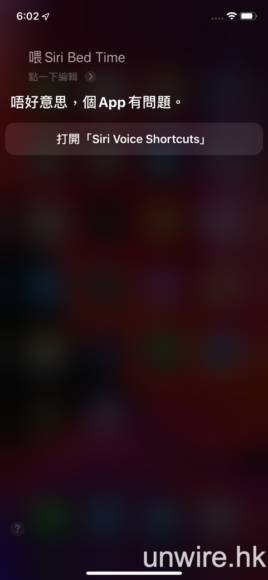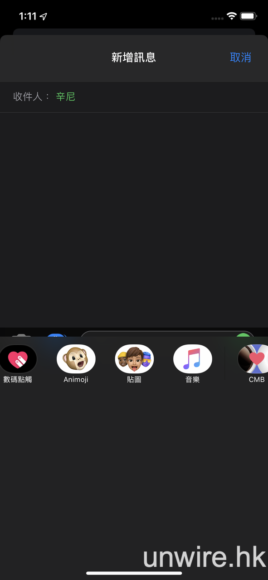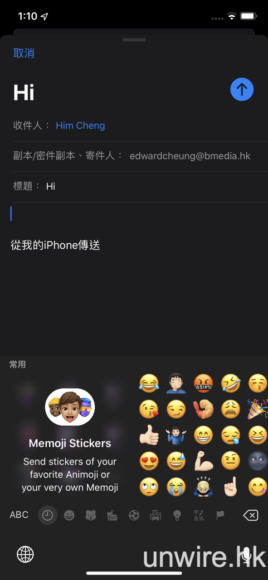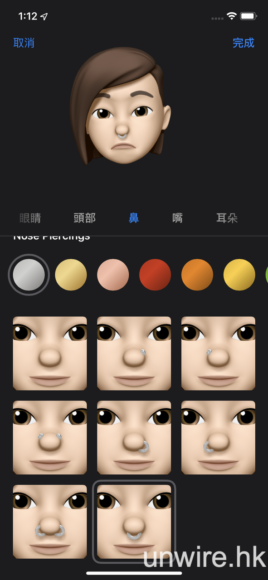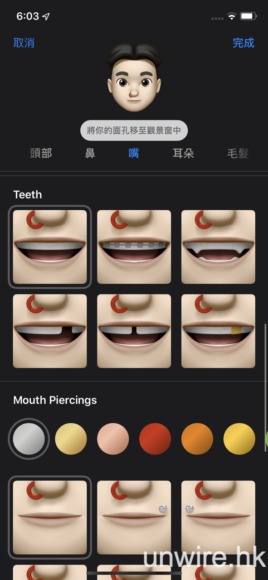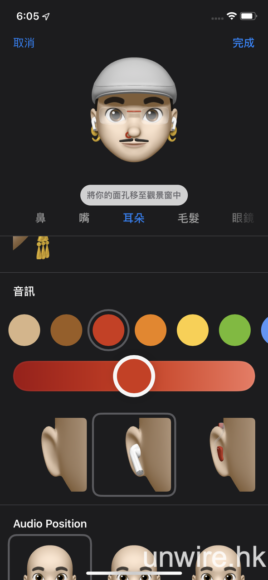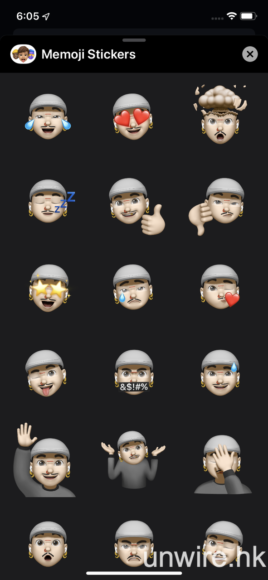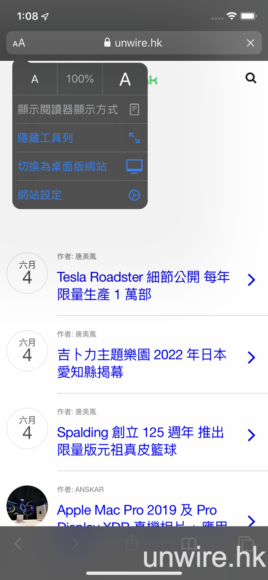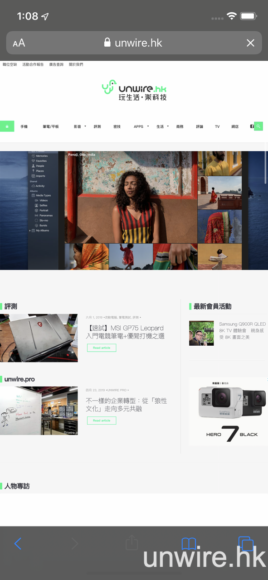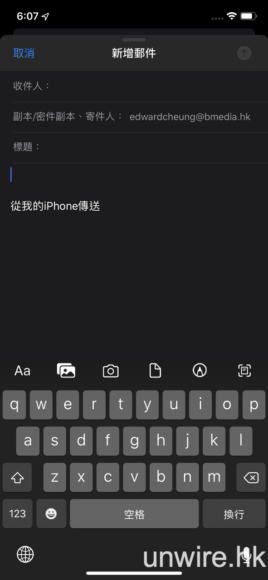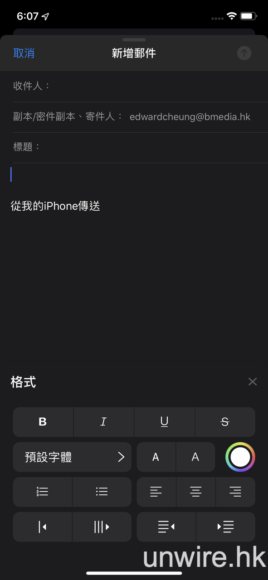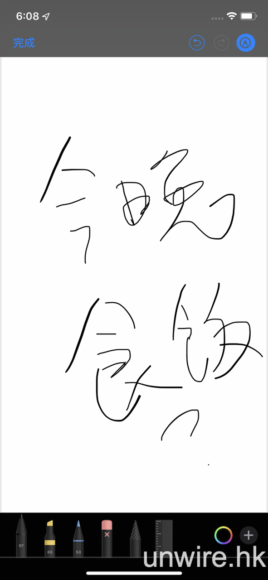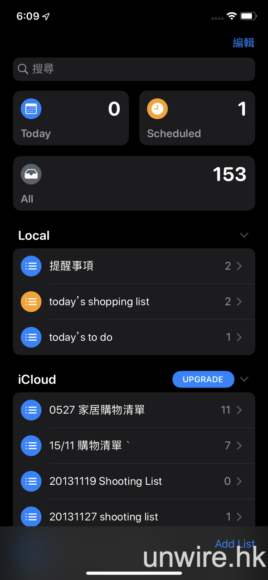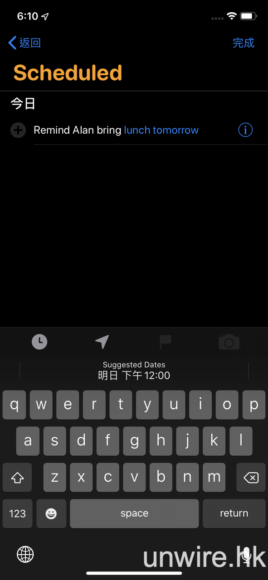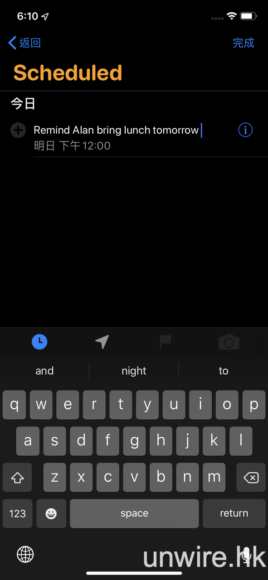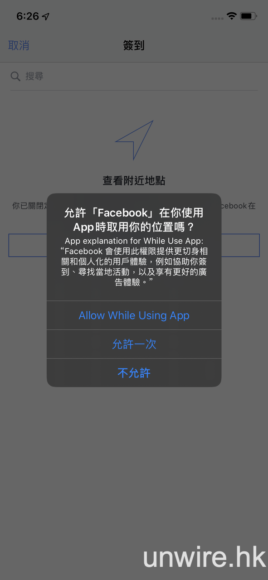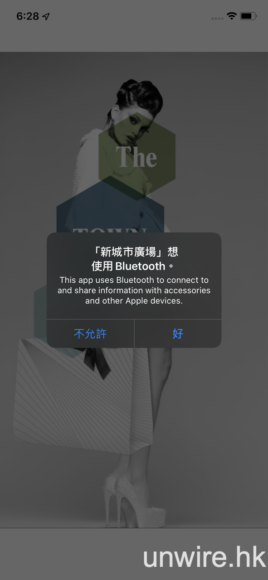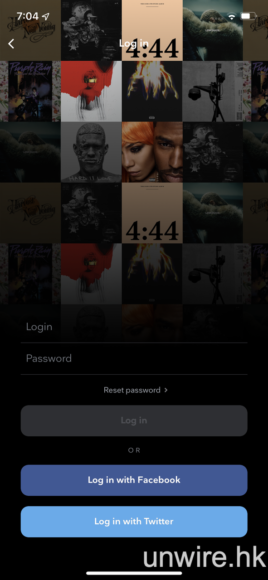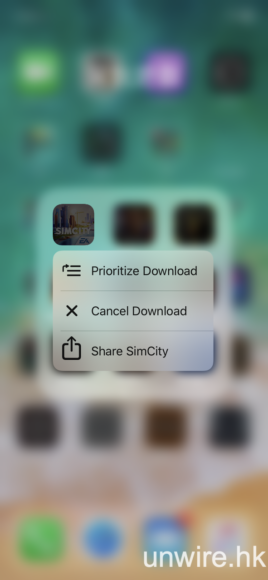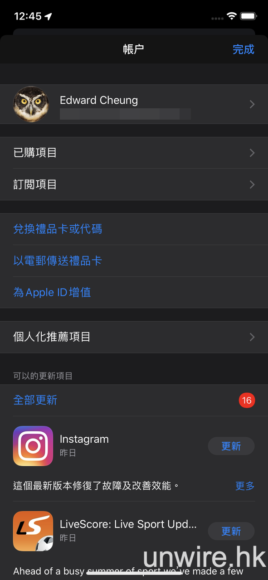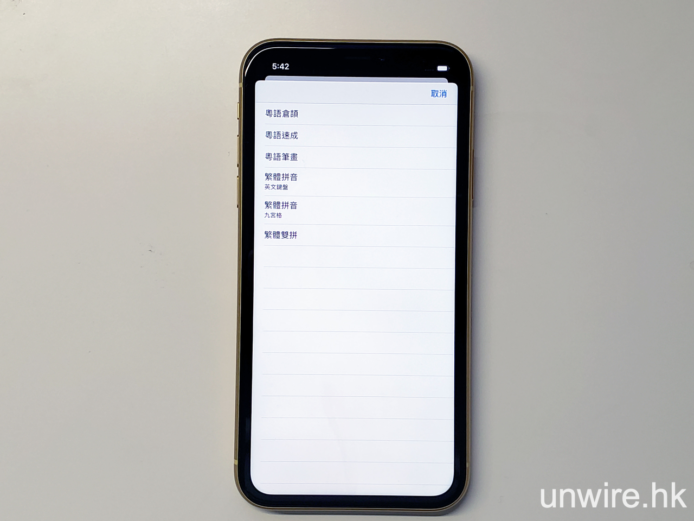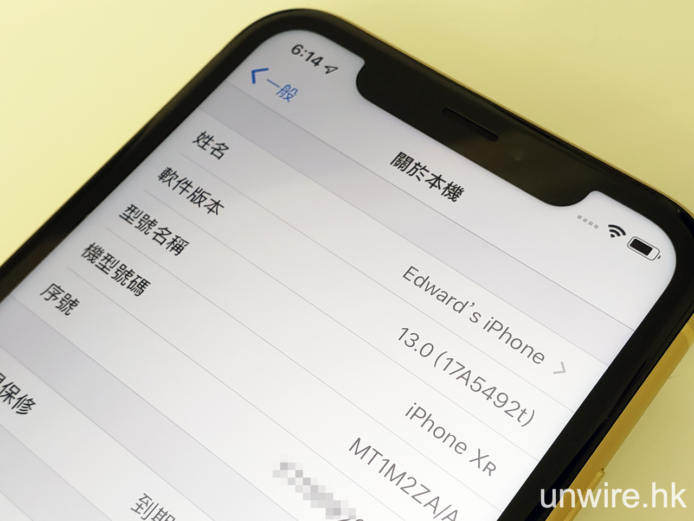Apple 在香港時間今日凌晨舉行的 WWDC 開發者大會,正式發佈了最新的手機作業系統 iOS 13,而供開發者試用的 beta 版本亦旋即在大會結束後正式供用家下載安裝,Edward 亦取得這個 beta 版本的 iOS 13 並安裝了在 iPhone XR 上,就讓筆者為大家初步試玩一下這個全新手機 OS 有甚麼特別吧。
整體暢順極似完成版
安裝整個過程十分順利,筆者需要先在 iMac 安裝 Xcode beta 11,之後再將 iPhone 以 Lightning 線與 iMac 接駁,最後透過 iTunes 手動安裝 iOS 13,整個安裝過程大約 30 分鐘左右,之後再由 iCloud 將之前在 iOS 12 的備份回復到 iPhone XR 中,就大功告成。安裝並完成整個回復過程後,筆者試玩了一會兒,整體操控十分暢順,完全沒有窒下窒下的感覺,OS 的完成度十分高,除了未有將所有新功能加入外,基本上試用感覺已與一般的正式版 iOS 差不多,只是部分 APP 有在使用時彈 APP 的情況,但基本上情況極少,所以大家不用擔心。至於官方表示甚麼開啟程式速度快了一倍、Face ID 認證快了 30% 等效能提升,筆者可能使用的 iPhone 還算比較新,所以未有太大感受,不過整體暢順這個是肯定的。
▲整個升級 iOS 13 beta 過程算是十分順利,只是需要剷機而已。
▲介面與 iOS 12 不算有太大分別,而且操作亦算十分暢順,即使是首個 beta 版,但感覺已離完成版的表現十分接近。
黑夜模式超易用 + 感覺良好
至於今次 iOS 13 的其中一個主打功能:黑夜模式(Dark Mode),在首個版本的 iOS 13 中已經可以用到,要開啟黑夜模式,大家可以在設定中的「螢幕及亮度」並選擇「深色」就可,或者在控制中心介面按住調校熒幕亮度的狀態棒不放,再點按左下角的「外觀」,也可以啟動黑夜模式。開啟後,首先會見到的是牆紙雖然花紋相同,但就由比較明亮的款式轉為比較暗黑沉實的款式(如果發覺沒有變,可以在設定中的「背景圖片」,開啟「Dark Appearance Dims Wallpaper」就可以了)。當筆者再試用數個預載 Apple 程式及介面,例如:時鐘、地圖、銀包、股市、捷徑(即是 Siri 捷徑)、照片、備忘錄等,都全部變為黑底白字的設計,這種介面令筆者在較暗環境下瀏覽,雙眼亦不覺得熒幕很剌眼,感覺十分良好。
▲要開啟黑夜模式算是簡單,只需要拉出控制中心,之後按住調校亮度的狀態棒不放,再點按左下角的「外觀」就可以了。
▲另一個方法是進入設定中的「螢幕與亮度」,再點按「深色」模式,亦可以即時進入黑夜模式。
▲上圖左邊是淺色模式,右邊是深色,即是黑夜模式,大家可以見到黑夜模式比一般模式,牆紙色調確實比較暗沉。
▲筆者試用了一堆預載軟件,基本上都已支援黑夜模式,尤其是閱讀電子書也可以用黑底白紙,在較暗環境下瀏覽雙眼會更舒服。
另外值得一提的是,如果大家想日間用淺色,夜間用深色的話,只要在「螢幕及亮度」中選擇「自動」,之後在下面選項中選擇「日落至日出」/ 「自訂排程」(即是自訂開啟及關閉深色模式的時段),介面就會隨時間進入夜晚而自行轉換。
Swype 鍵盤打字夠爽但不支援中文
iOS 13 的另一個新增功能,就是鍵盤方面終於支援 swype 操控,當然這與黑夜模式一樣,也不是甚麼新鮮功能,但遲到總比沒到好吧?筆者試用過以原生鍵盤配合 swype 滑動方式輸入英文,發覺十分流暢,而且準繩度十分高,以往輸入英文經常會因為筆者的 fat dumb finger 而打錯字的情況,在使用滑動模式輸入後不再出現。不過可惜的是,這種輸入方法暫時只支援歐美拉丁語系,中文方面不止倉頡 / 速成暫未能支援(預期之內),就連國語拼音輸入,甚至台灣的注音輸入都不支援,這是比較令筆者失望的地方,希望滑動輸入未來可以支援到部分中文輸入法,令大家在 iPhone 打字時會更準及快吧。
▲iOS 13 的鍵盤,如果是歐美拉丁語系的話,就可支援 swype 滑動輸入功能,手指不離開熒幕一直滑,就可以輸入一整句文字,而且準繩度超高。
▲但如果是輸入中文,swype 輸入法就不支援了(至少暫時不支援),筆者測試過速成、注音及拼音,都不能使用。
全新照片介面超好用
至於照片方面,iOS 13 第一個 beta 版本已讓用家試用到最新介面,首先一打開會見到可按年、月、日或所有相片分類的相片及影片介面,當中年、月、日這些介面,它會自行分析圖庫,再將相片排列出來,十分方便用家重溫每一年、每一月、或今日最精彩的時刻,整個介面可說是十分討好,亦十分易用。
▲重新設計的照片 APP,介面分所有相片、年、月、日展示,要找到昔日相片比以往更方便。
▲當以手指放大顯示,相片更會隨機以不同大細顯示,十分漂亮。
不過最令筆者覺得驚喜的,就是它內置的執相介面,不但功能齊全,連減少雜訊都有,而且操控超簡單:一按(功能),一拉(狀態棒),再一按(完成),就可以了,有了它基本上可以做到即執即分享的效果,無需回家後再用 Photoshop 或其他執相軟件再細執。筆者在想,如果可以直接加入水印,那麼以後工作一部 iPhone、一個 APP 就可完成了(終極 FF mode……)。除了相片,影片亦首次在照片 APP 中加入可供編輯的功能,而且功能上與相片編輯一模一樣,甚至可以旋轉影片瀏覽方向,換言之如果不小心將影片拍成直度,只需要按一下就可以轉為橫度,完全不用第三方剪片軟件支援,超級方便!當然,大家喜歡的話,也可以為影片加入不同的濾鏡。總括而言,今次的全新相片 APP,令用家可以彈指之間就可以完成簡單的相片或影片編輯修剪功能,確實值得一讚。
▲全新的執相介面,一點一拉就可以調整不同的相片設定值,超級方便。
▲今次相片 APP 還新增簡單的影片編輯功能,雖說簡單,但仍可修改不少項目,包括色調、光位、暗位、甚至連旋轉影片顯示方向及進行梯形矯正都可以,可說是一個超簡單版 Premiere Pro。
多步動作 Siri 捷徑令手機更智能
在 iOS 12 中,Apple 加入了 Siri 捷徑這個功能,令用家可以將日常最常用的動作加到捷徑中,不過之前要啟動比較麻煩,而且每個捷徑只能進行一項工作;而去到 iOS 13 中,Siri 捷徑不但成為獨立 APP,令用家在桌面一按就可進入,而且支援多步動作設定,舉個例子:用家可設定清單為「Bed Time」,然後將鬧鐘設定、開啟音樂播放、播放指定專輯等加入到同一個列表的 Siri 捷徑中,這樣當臨睡前,只需要對 Siri 講啟動這捷徑組合,或者直接在小工具點按相關按鈕,iPhone 就會自動啟動一連串的功能,無需用家逐個 APP 進行設定,超級智能。如果大家不懂或者不熟悉如何設定,Siri 捷徑中亦有一大堆參考動作或者按用家行為而建議的捷徑設定選項,大家按喜好去選擇就可以了。
▲在 iOS 13 中,Siri 捷徑終於容許加入多步動作設定。進入後點按「製作捷徑」,再點按「加入動作」。
▲之後按個人需要一步一步加入不同動作,最後設定名稱(這名稱將是你以語音呼叫 Siri 啟動捷徑的口令),就完成設定了。
▲完成設定後,在列表中會見到一個捷徑,設定捷徑愈多,在這個介面看到的功能亦愈豐富。
▲之後只要以語音及指定口令呼叫 Siri,或者從小工具欄中點按捷徑,就可以進行預先設定好的一連串動作了。
▲不過可能是 beta 版本關係,筆者以語音叫 Siri 啟動捷徑,但卻回答 APP 有問題,看到這要有待官方修正了。
自製 Memoji 貼紙玩味濃
說了一堆正經的功能,其實 iOS 13 也有一些玩味較重的新玩法,就是 Memoji 貼紙。Memoji 其實去年已正式推出,去到今年的 iOS 13,不但有更多配件可供用家選用,更重要的是可以用具個人特色(或者與用家的模樣相似)的 Memoji 製作類似 Facebook Messenger、WhatsApp Sticker 類似的 Memoji 貼紙,而且這種貼紙不只可使用於預設的通訊軟件,例如:訊息;也可以在第三方軟件中使用,例如:Facebook Messenger,這令用家可以用具個人風格的貼紙,將個人情感向親友傳達,感覺比用第三方或 X 登潮語潮相製作的貼紙,更加親切得多。
▲Memoji 在之前的 iOS 版本已經推出,而在 iOS 13 中,更進一步加入貼紙功能,而且可以在訊息以外的軟件使用,例如:電郵。
▲當然,要玩 Memoji 貼紙首先就要設定屬於個人風格的 Memoji,在 iOS 13 中 Memoji 設定更多元化,不但可加鼻環唇環、鑲金牙、戴特別款式的眼鏡,當然不能少就是戴上 AirPods 啦。
▲當設定好 Memoji 後,用家只要在可以使用 Memoji 貼紙的程式中開啟相關項目,就可以看到一大堆已製作好的 Memoji 貼紙了,不但漂亮而且表情十分生鬼呢!
Safari、電郵、提醒事項小改變大改善
至於其他新功能就相對較細微,例如:Safari 中只要點按網址欄左上角的「AA」符號,就可以改變字體大細、進行此網站的的設定、甚至在手機上瀏覽桌面版網頁;Mail 電郵信箱中撰寫電郵時,在同一欄中設定字體格式、加入相片或檔案(甚至即時拍照並加入至電郵)、甚至即時繪圖並加入至附件,亦無問題;提醒事項 Reminder APP 中,不但主介面改變了,令用家可以一眼看到今日有甚麼事項到期?又有多少已排程事項?以及總共有多少提醒事項等,而輸入事項時,如果內容有時間、地點等資訊,系統 AI 更會建議用家應於何時何地加入提醒,比以往更智能化。這些改動,雖然只是十分細微,但對整個使用體驗來說都有很大的提升,同樣值得一讚。
▲其他 APP 在 iOS 13 中也有一些小改進,例如 Safari 就可以超輕鬆在手機開啟桌面版網站,也可以調整字體大細、或按個別網頁進行瀏覽設定。
▲另外,Mail 電郵 APP 內,亦可以及在同一欄目設定字體風格、插入相片、影片、甚至繪圖。
▲至於 Reminder 提醒事項程式,不但介面更簡潔易看,亦更智能化,只要輸入的內容包括日期、時間或地點等資訊,下方就會有建議動作,供用家放入提醒事項內。
▲保護私隱方面,Apple 在 iOS 13 中亦下了苦功,例如用家可以設定每次進入軟件時如需要使用定位、藍牙,均需要進行確認,以免這些軟件在背景運作時,同時擷取用家的行蹤。
▲至於 Apple sign-in 登入功能,在這個版本中就暫時未見,筆者估計應該要等軟件開發商將此功能放入自己的程式後,大家才可以使用吧?
▲其他的細微改動,包括由備份回復時,用家可以按住程式捷徑然後選擇「Prioritize Download」,這樣 iOS 就會優先下載這些 APPS,讓大家可以盡快使用;而 App Store 的軟件更新介面亦改頭換面,變得更直覺及更容易找到想找的項目。
▲當然筆者最樂見的,肯定是 Apple 對粵語的肯定,在 iOS 13 中加入更多對粵語的支援,值得一讚!
總結:期待 PB 版更多功能加入
總括而言,今次的 iOS 13 更新,可說是一個大型更新,不但加入了不少新功能,而且亦補完了不少過往 iOS 做得不夠的地方,令整個使用體驗都有不少的提升,這是值得一讚的地方。不過令筆者最印象深刻的,就是今次 Apple 推出的 iOS 13,十分強調個人私隱的保護及免被入侵的防護,這在過往的 iOS 升級中雖然亦有提及,但未有如今次般那麼重視,相信有觀賞昨晚 WWDC 發佈會的 wire 民,應該也會有同感。誠然,今次 Apple 確實在保障個人私隱方面下了不少功夫,但這些功能不少在這個 beta 中仍未見到(例如:Apple sign-in),相信要等第三方軟件商更新後才有望見到,希望等到 7 月首個公測版 iOS 13 推出時,可以再為大家試玩一下 iOS 13 在保障個人私隱這方面的表現吧。
分享到 :
最新影片